情報番号:015410 【更新日:2015.01.20】
マウス操作でスタート画面に表示しているタイルの位置を並べ替える方法<Windows 8.1>
対応機器・対象OSとカテゴリ
| 対応機種 |
|
| 対象OS |
Windows 8.1 |
| カテゴリ |
Windowsの操作/設定、スタート画面 |
回答・対処方法
はじめに
スタート画面には、よく使うアプリなどがタイル表示されています。
ここでは、マウス操作でタイルの位置を並べ替える方法について説明します。
※本情報は、2014年4月9日にマイクロソフト社から提供されている「KB2919355」が適用されていることが前提となります。未適用の場合は、[015326:Windows 8.1 Update(KB2919355)をインストールする方法]を参照して適用してください。
操作手順
個別にタイルの位置を変更する方法
- スタート画面で位置を変更したいタイルをマウスの左ボタンでクリックしたまま動かして、移動先でマウスのボタンを離します。
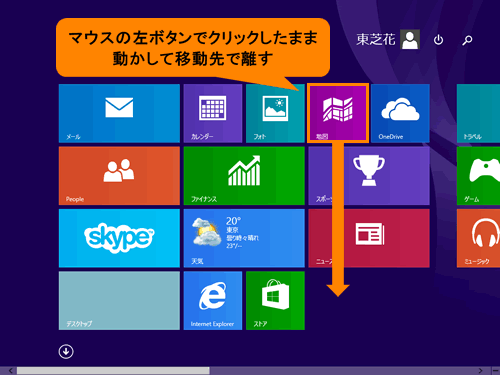 (図1)
(図1)
- タイルの位置が変更されたことを確認してください。
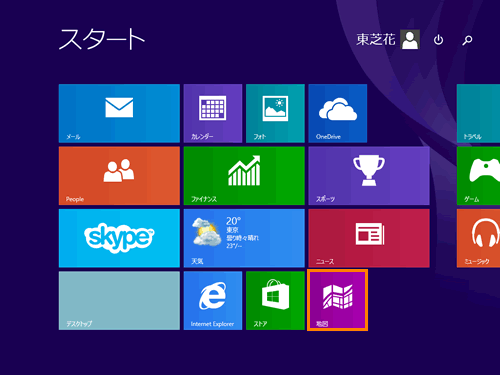 (図2)
(図2)
複数のタイルの位置を変更する方法
- スタート画面で位置を変更したいタイルをキーボードの[CTRL]キーを押しながらマウスの左ボタンでクリックします。
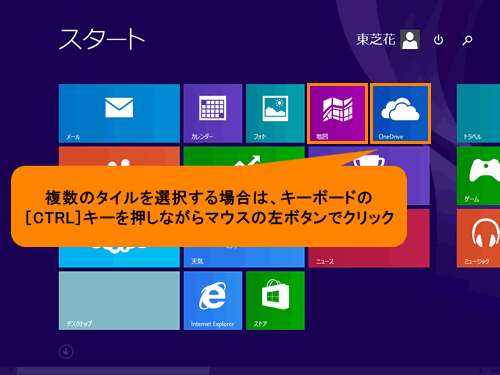 (図3)
(図3)
- 選択したタイルの右上にチェックマークが付きます。
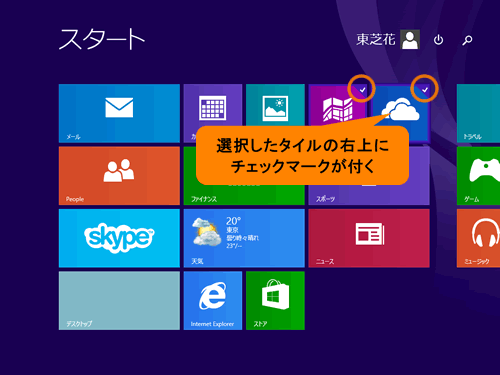 (図4)
(図4)
- 選択したタイルのうちどれか1つのタイルをマウスの左ボタンでクリックしたまま動かします。
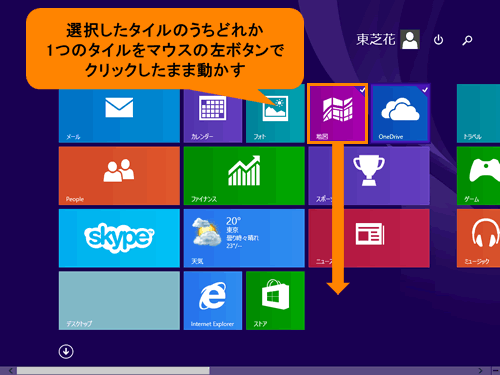 (図5)
(図5)
- 複数のタイルが1つのタイルに変わり、右上に選択したタイルの数が表示されます。
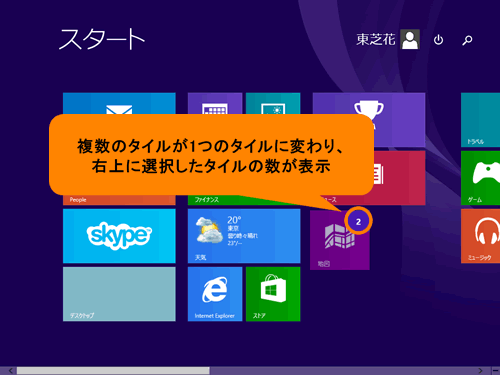 (図6)
(図6)
- 移動先でマウスのボタンを離すと複数のタイルにもどります。選択したすべてのタイルの位置が変更されたことを確認してください。
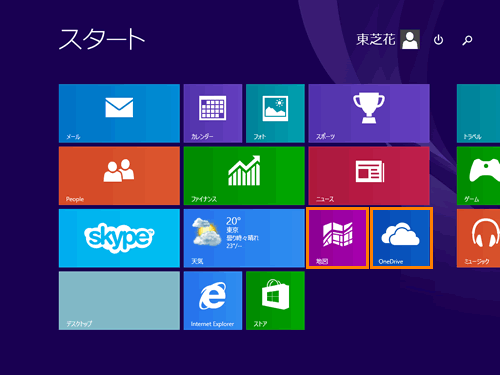 (図7)
(図7)
マウス操作でスタート画面に表示しているタイルの位置を変更する操作は以上です。
関連情報
以上
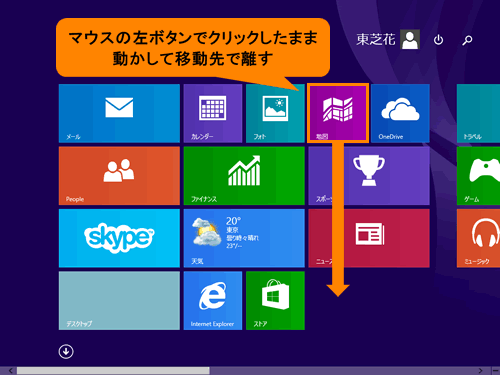 (図1)
(図1)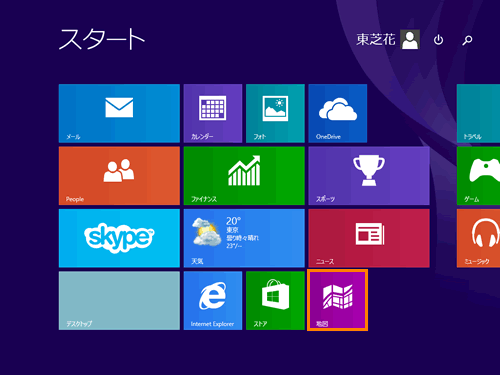 (図2)
(図2)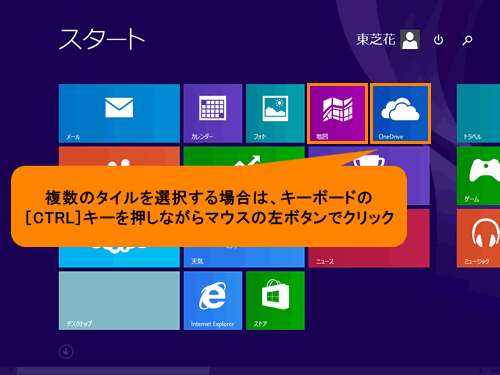 (図3)
(図3)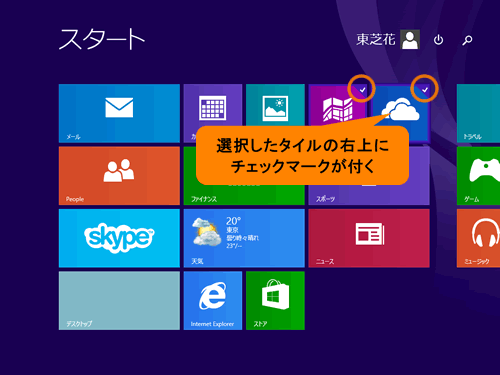 (図4)
(図4)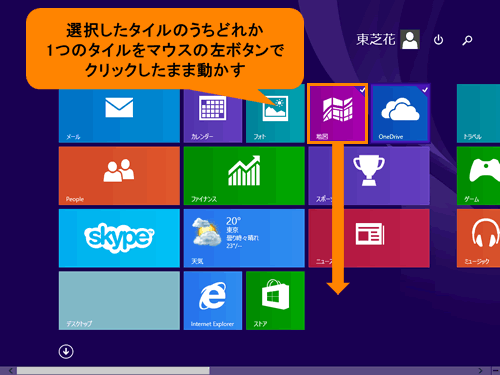 (図5)
(図5)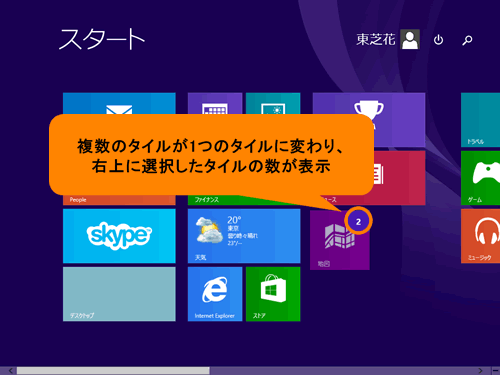 (図6)
(図6)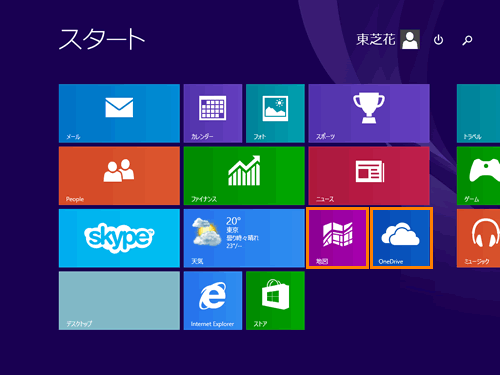 (図7)
(図7)